1.GitHub简介:
Git是一个分布式的版本控制系统,最初由Linus Torvalds编写,用作Linux内核代码的管理。在推出后,git在其它项目中也取得了很大成功,尤其是在Ruby社区中。目前,包括Rubinius、Merb和Bitcoin在内的很多知名项目都使用了Git。Git同样可以被诸如Capistrano和Vlad the Deployer这样的部署工具所使用。
具体详细介绍可到网络上自己百度,百度文库,这是百度文库中的介绍。
2.GitHub使用教程:
2.1.创建仓库

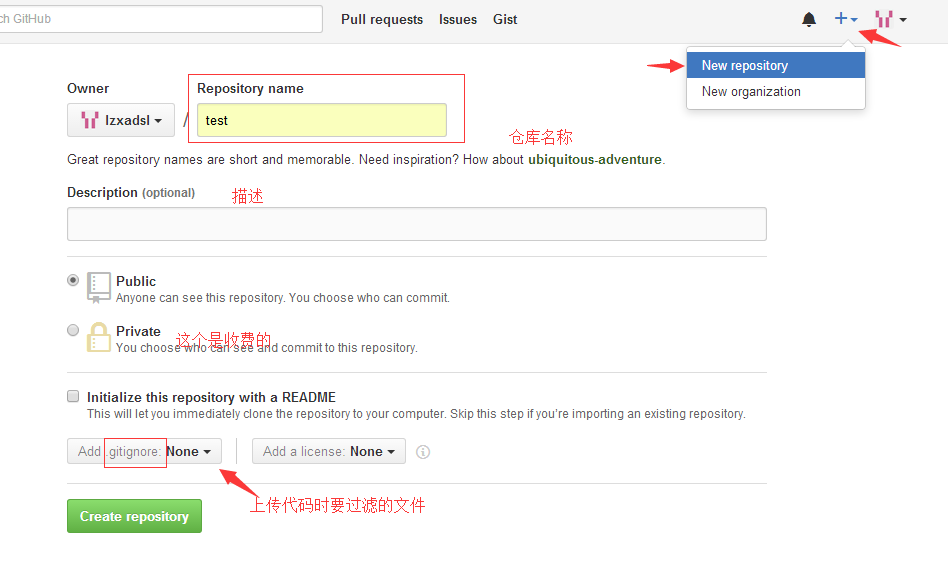



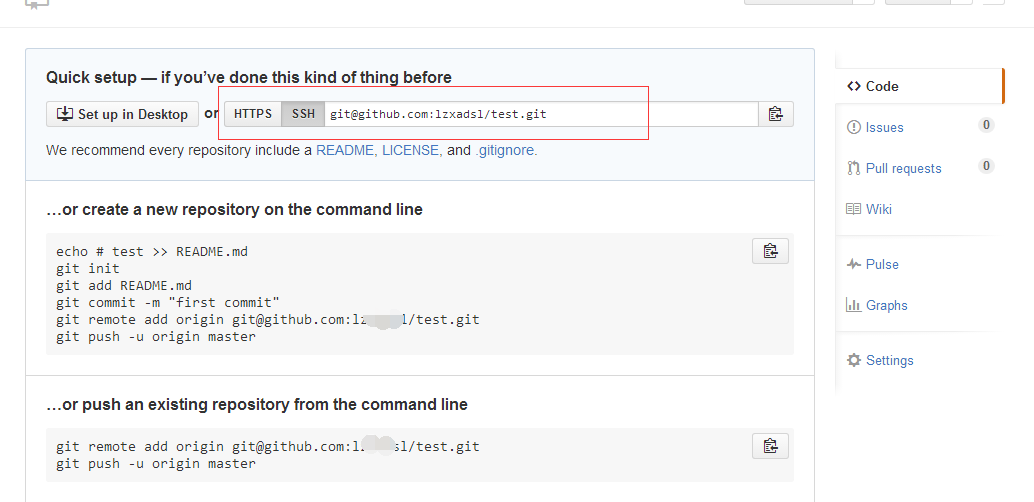

2.2.安装客户端msysgit(GitForWindows)和TortoiseGit

2.3.配置git

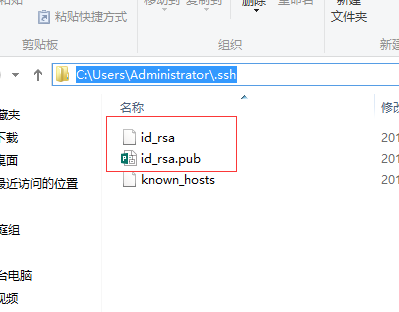
接下来,回到github添加公钥,这样以后我们每次上传代码时就会自己进行公钥和密钥的验证,无需在输入用户名和密码进行验证。
进入Settings,左边选择SSH Keys,Add SSH Key,如图4:

title自己看要填什么,然后打开id_rsa.pub,复制里面的key,如图5

图6:


为了验证是否成功,在git bash下输入:ssh -T git@github.com
如果是第一次的会提示是否continue,输入yes就会看到:You’ve successfully authenticated, but GitHub does not provide shell access 。
接下来我们要做的就是把本地仓库传到github上去,在此之前还需要设置username和email,因为github每次commit都会记录他们,
也就是用来记录是谁提交的。
输入以下命令:
- $ git config --global user.name "your name"
- $ git config --global user.email "your_email@youremail.com"
这个email可以随意输一个,不一样是要你注册的那个邮箱。
2.4.工程上传
接下来我们要创建一个本地代码仓库,这边我们直接在工程上创建,如图7:

安装好TortoiseGit后右键就会出现这些菜单,点击Git Create Repository here,意思就是在这里创建仓库
 这是我本地的一个项目,右键项目创建仓库,如图8:
这是我本地的一个项目,右键项目创建仓库,如图8:



然后就会在我们项目中生成一个.git的隐藏文件夹,如图9:

到此仓库就创建成功,接下来上传项目,首先我们要先commit代码到本地仓库中的 mastet分支上,如图10:


填入描述信息 first commit,如图11:

然后点击OK,成功后会出现下如图12,的提示,直接点击close关闭掉就可以


然后在PUSH到github服务器上,如图13:


代码仓库的SSH地址,如图14:

成功后直接关闭掉窗口,如图15:

然后会到github,进入我们刚刚创建的那个test仓库,查看是否提交成功,如图16:

到此我们的代码已经算是提交成功了。

2.5.eclipse下git的使用
接下来讲一下,如何在eclipse中导入工程,首先要先安装eclipse的git插件,安装步骤就不说了,下面是下载地址
下载地址:http://download.csdn.NET/detail/lzxadsl/9118201
然后是配置ssh,进入设置Window->preferences,然后输入ssh查找ssh配置项,如图17:

如果上面这步,你是用点击第二个按钮生成的,记得要把生成的公钥添加到github上。
然后是git配置,如图18:


到此eclipse配置成功,然后导入工程,右键Import,然后选择git导入,如图19:

下一步,然后选择URI,然后在点击下一步,然后在URI那一栏填入仓库地址,如图20:

然后一直下一步,如图21:

 要下载到本地的那个位置,这边就自己决定。
要下载到本地的那个位置,这边就自己决定。

到此项目导入成功,如下图22:

在eclipse中要提交文件时同样也是要先commit到本地分支,然后在做一次Push to Upstream
如果你想让别人也可以共享你的项目,那么就让他也在自己电脑上创建SSH KEY然后把他的SSH公钥加入到你github中的那个KEY配置里面去。









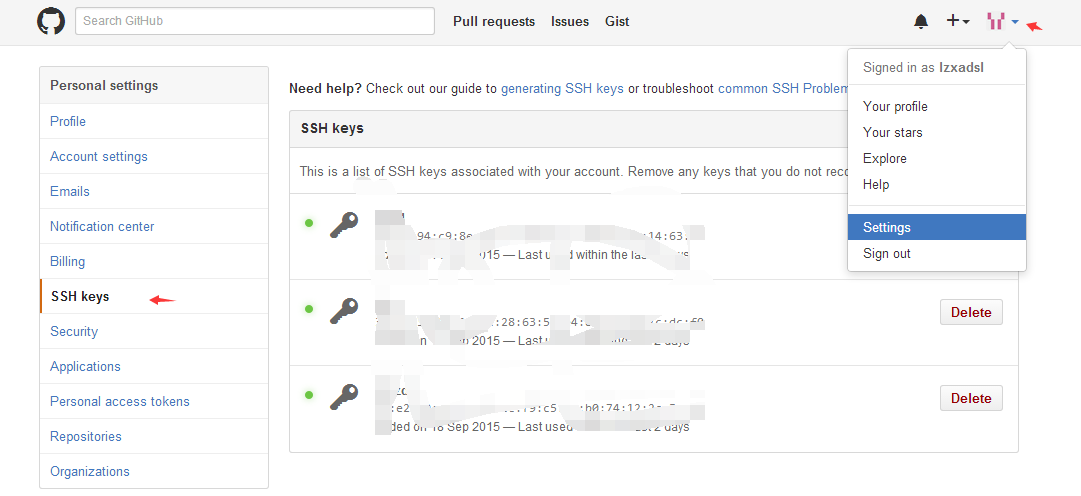
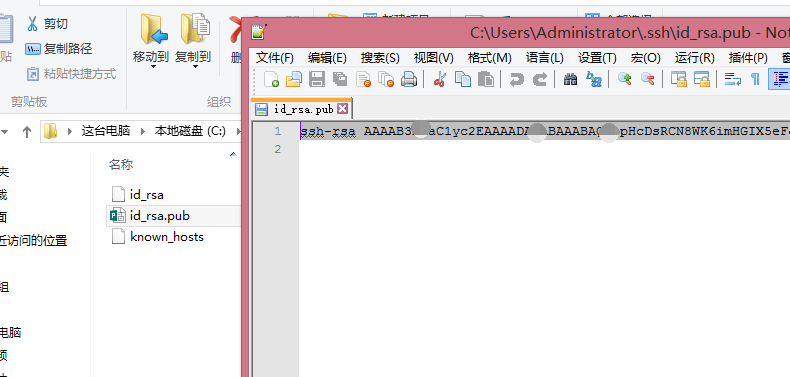


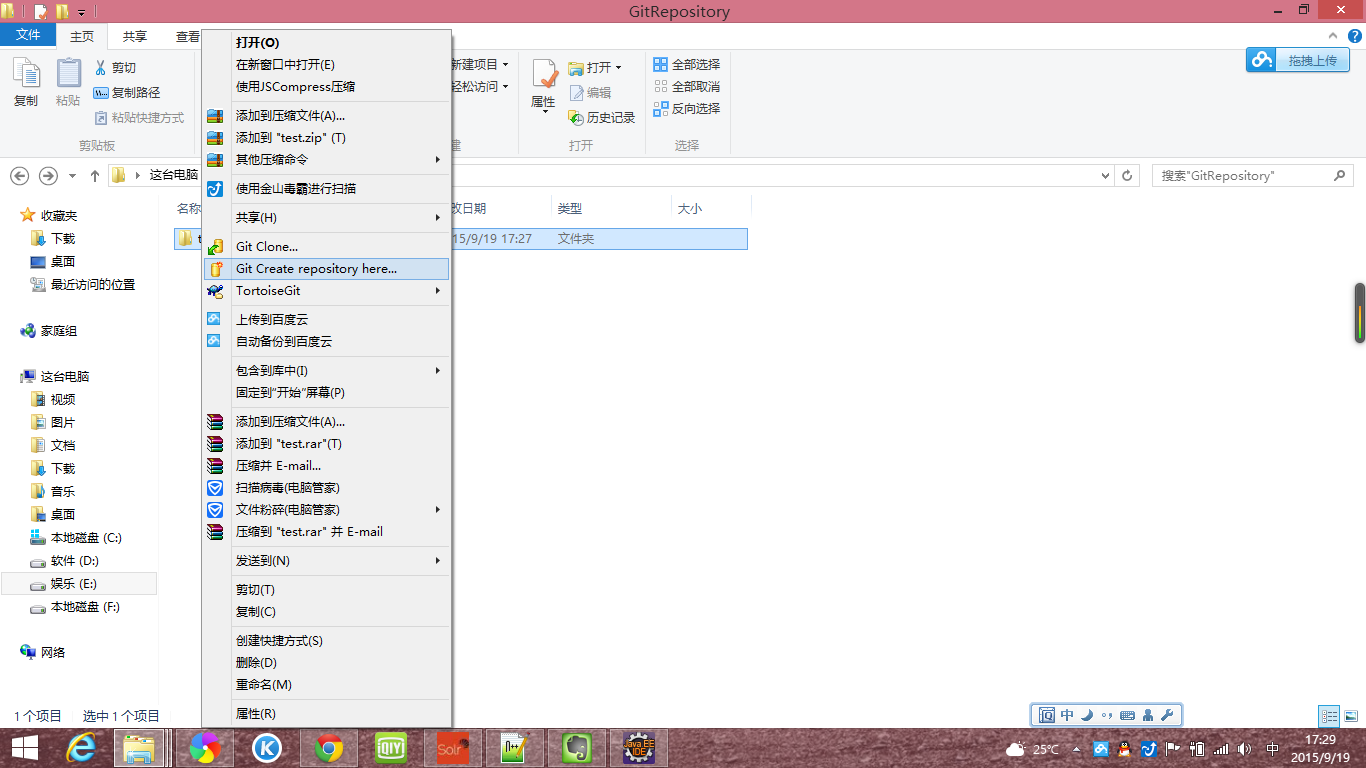
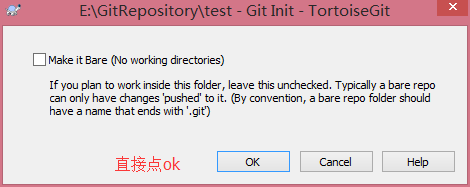
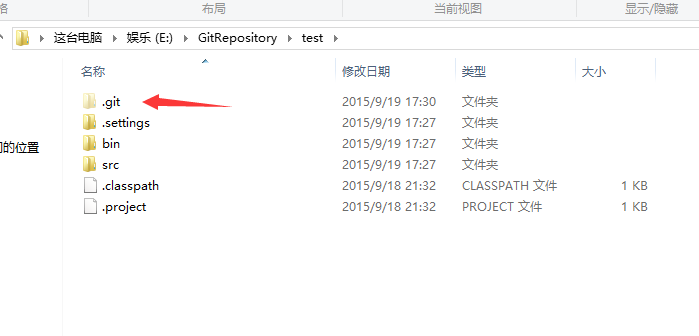
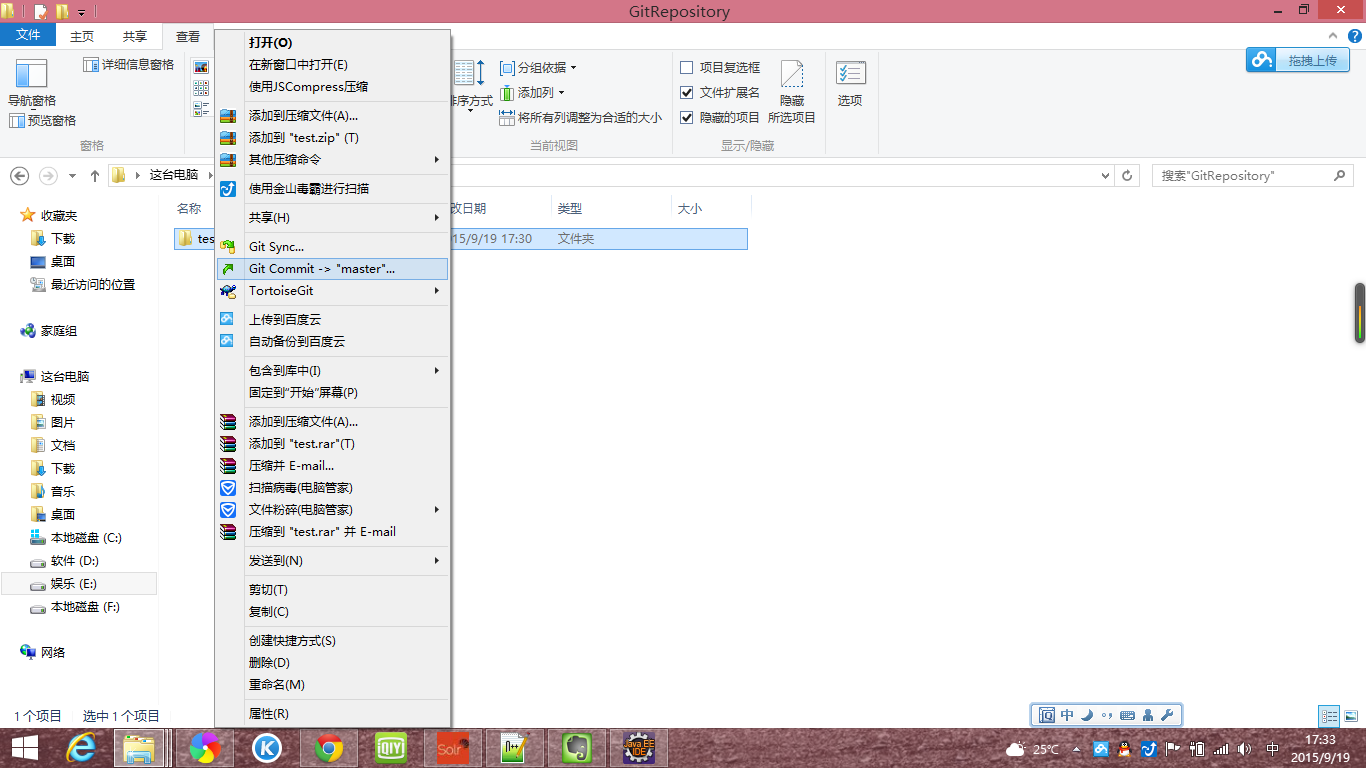
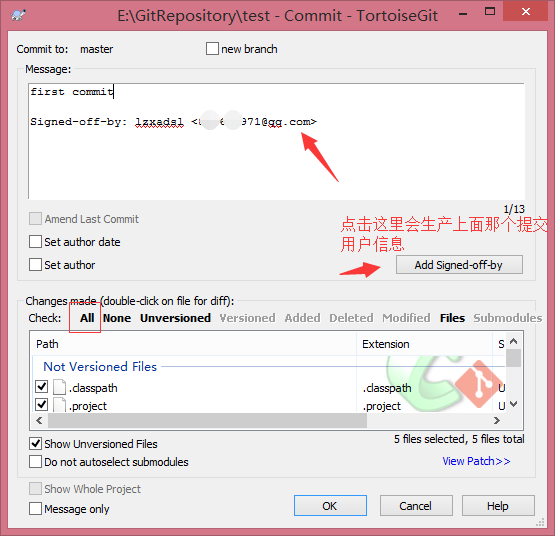
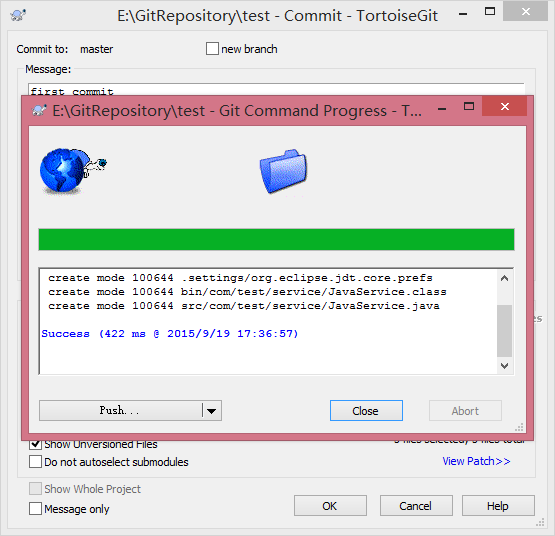
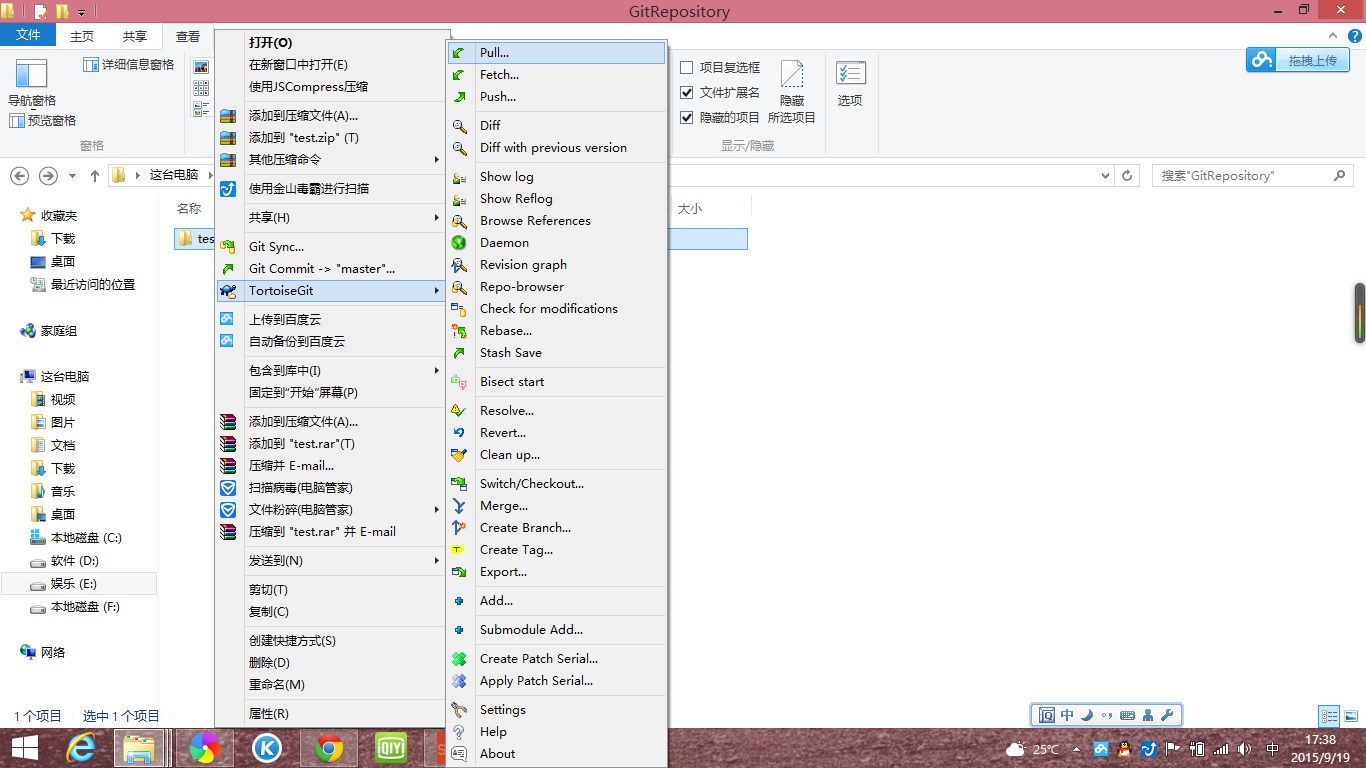


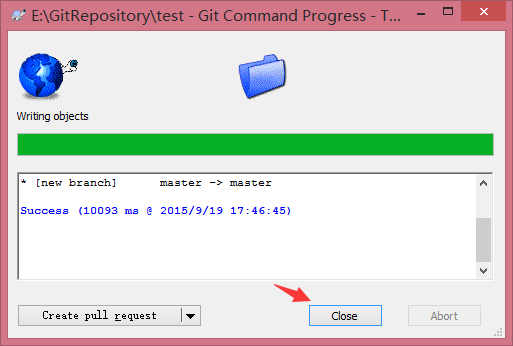
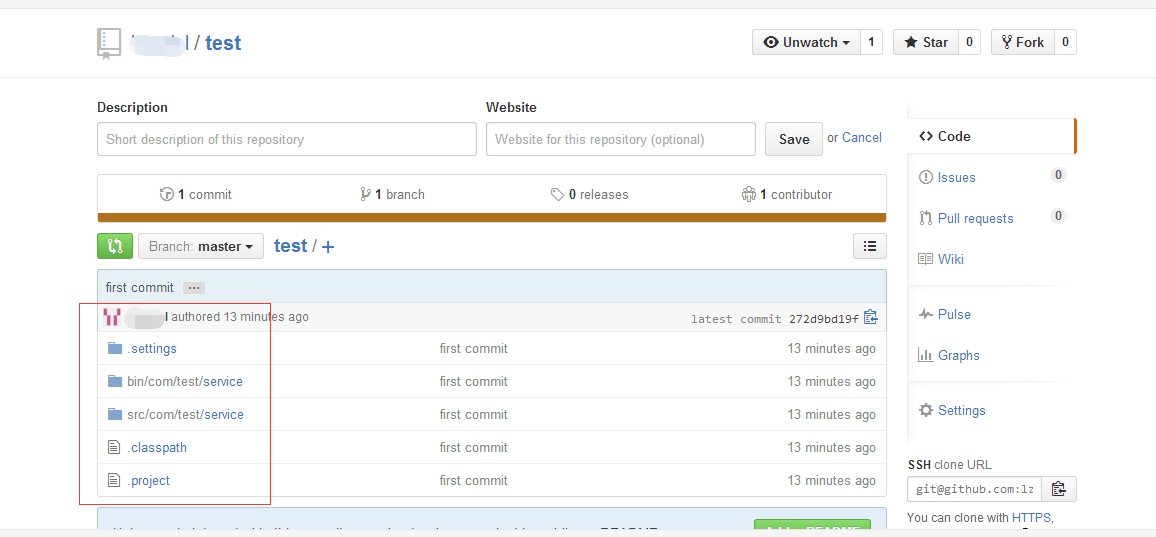
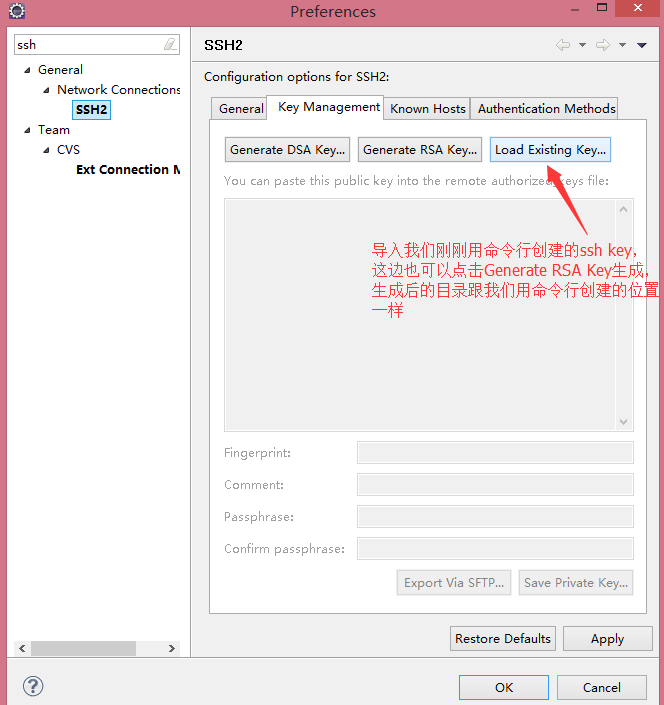

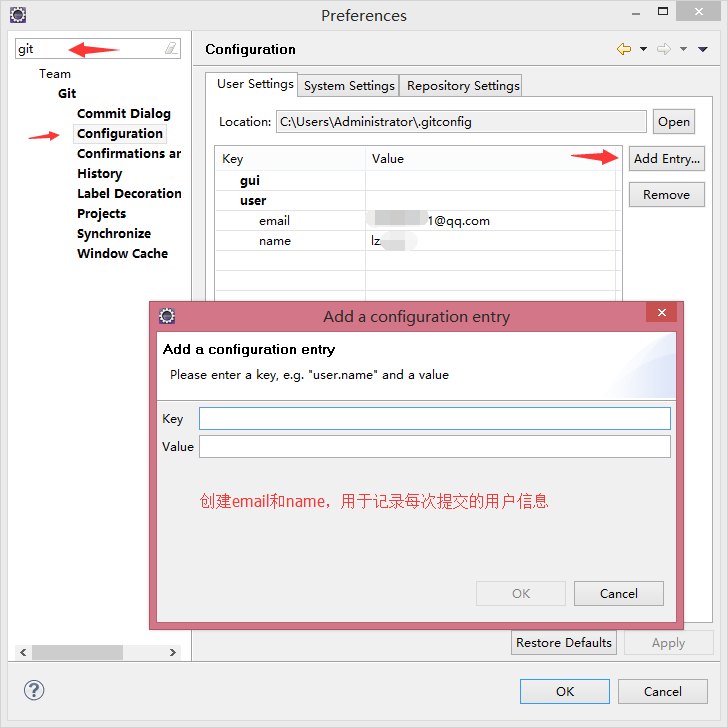
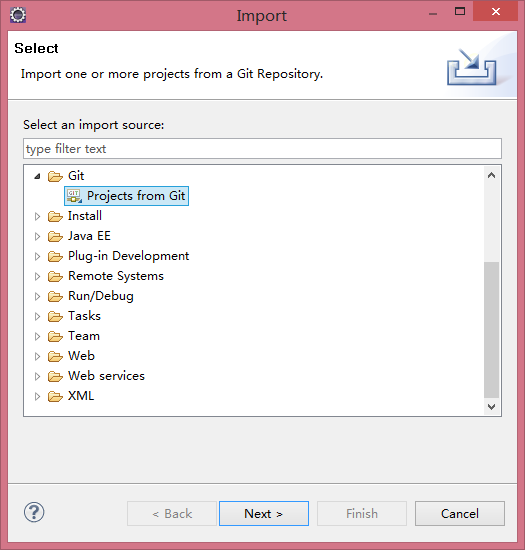
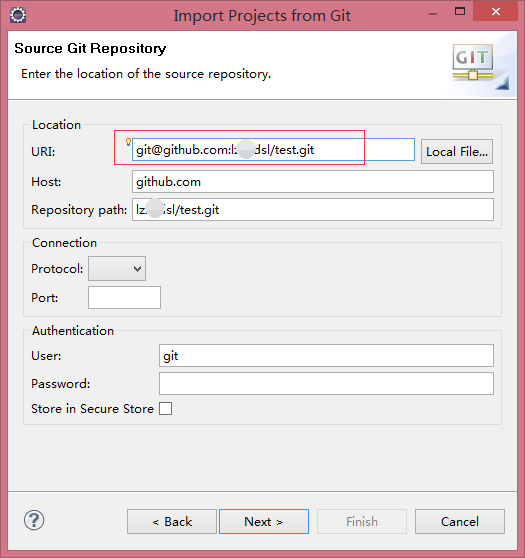
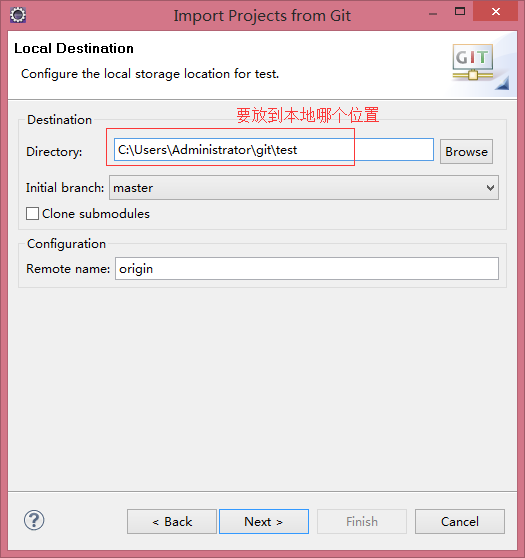

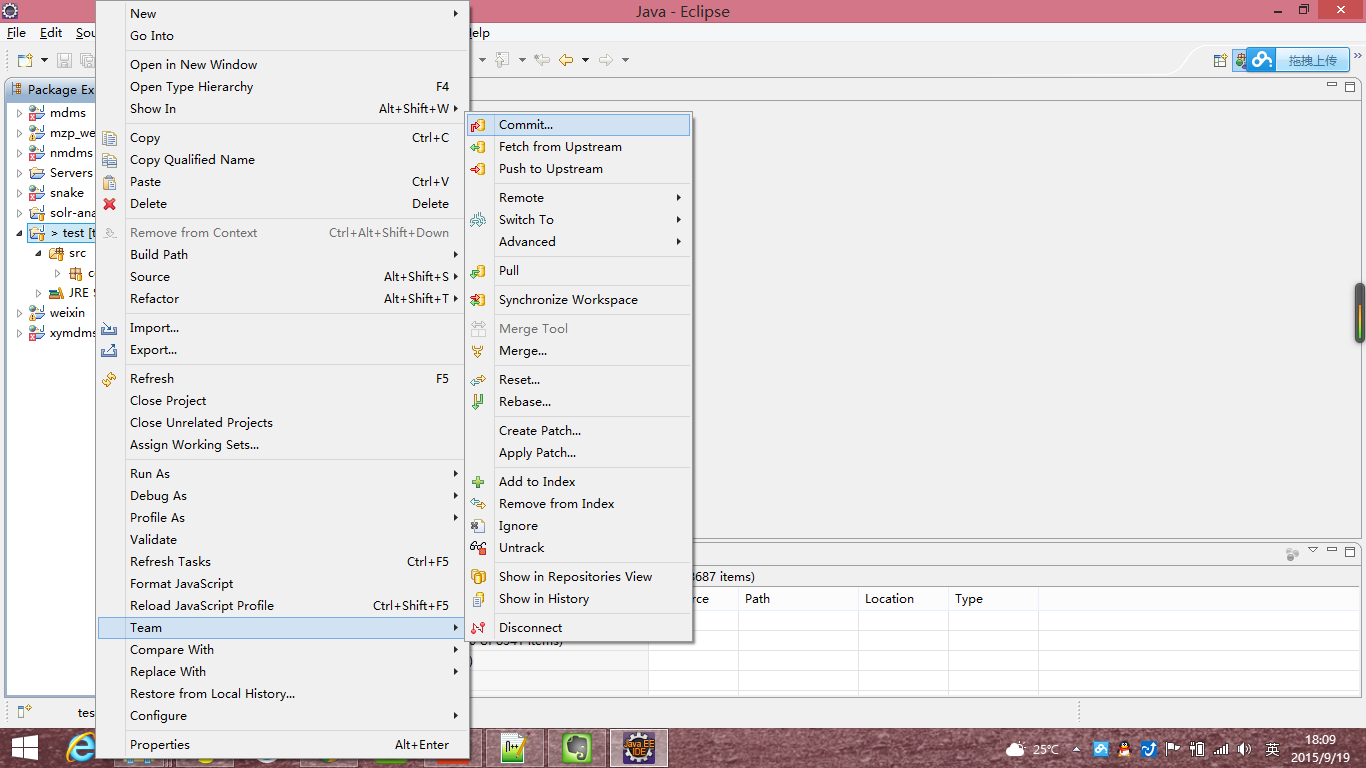














 1375
1375

 被折叠的 条评论
为什么被折叠?
被折叠的 条评论
为什么被折叠?








